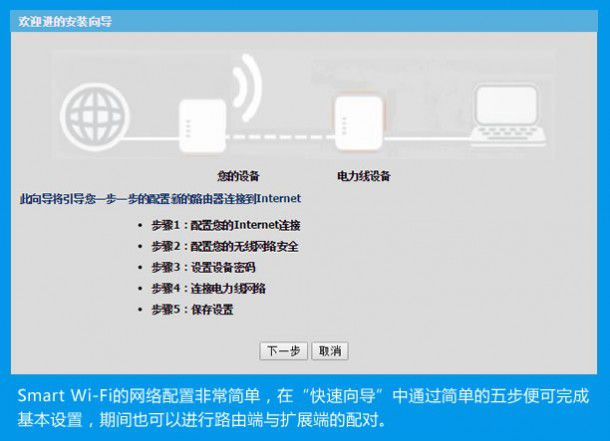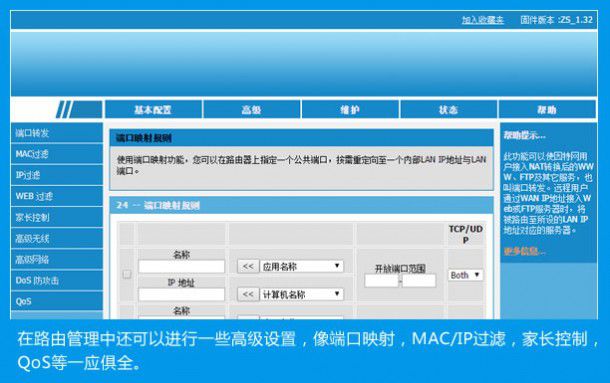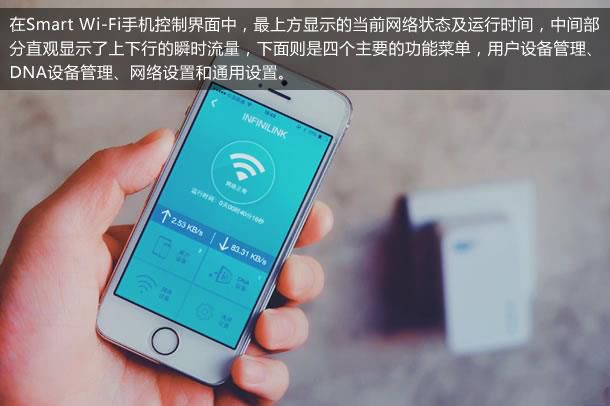如今我们的生活已经越来越离不开网络,无线技术的发展让家庭组网变得更加便捷,无线路由器也几乎是现代家庭的必备用品。与此同时,身居大House的你是不是正在被屋内无线信号覆盖不全所烦恼呢?距离远、隔墙多,造成无线传输质量的严重下降,单个路由器早已满足不了想在家中随处都可畅快上网的需求。架设多个无线路由或者AP是个解决途径,但要想获得理想的中继效果,多少也要求你具备一些专业知识以及早在各屋墙上预留好的网线接口。看到这如果你正在一声叹息,也先不用懊恼,好在还有些原本在系统工程中应用的电力网络传输技术早已进入民用市场,可以帮助大家解决这一难题。今天作者为大家介绍的便是采用这种技术,可以实现覆盖全屋网络无死角的一款利器——INFINILINK Smart Wi-Fi电力载波路由器套装(以下简称SmartWi-Fi)。
Smart Wi-Fi是什么?
路由器想必大家都很了解了,那电力载波又是什么概念?度娘一下,“电力载波是电力系统特有的通信方式,电力载波通讯(PLC)是指利用现有电力线,通过载波方式将模拟或数字信号进行高速传输的技术。最大特点是不需要重新架设网络,只要有电线,就能进行数据传递。”简单的说,就是网络数据的传输不在需要网线,通过同一电力回路内的电线便可以完成。大家可能有听过说电力猫,电力猫就是采用电力线通信的调制解调器,可以通过电线来扩展网络传输。顾名思义,Smart Wi-Fi电力载波路由器便是电力猫与路由器的合体啦。
Smart Wi-Fi什么样?
先来看看包装,Smart Wi-Fi采用蓝白相间纸盒包装,正面看上去就像是孪生兄弟的两个小家伙分别是路由器和扩展器。
侧面标注了生产商杭州再灵电子INFINILINK以及合作方Broadlink DNA的LOGO。与其他Broadlink DNA生态产品一样,Smart Wi-Fi同样可以通过Broadlink的“易控”APP来进行控制。
信息量巨大的包装背面介绍了产品的特性和关键参数,可以看出Smart Wi-Fi采用IEEE 802.11 b/g/n协议标准,电力线传输速度为200Mbps,无线速率为150Mbps。
打开包装,Smart Wi-Fi两兄弟正静静的躺在那里,如果不是下方的文字注释,很难看出有什么区别。
单个造型看上去就像是个适配器插头,整体采用白色硬塑材质,尺寸为89*56*30mm,如果插在间距比较小的插排上,还是会影响到相邻插口的使用。
主体正面没有过多的装饰,除了INFINILINK的LOGO外,便是在右下方安置了三颗指示灯,从上至下分别为:电源开关、PLC配对及WIFI状态指示灯。
相比正面的低调,侧面的装饰性线条则显得十分夸张又极具科技感,而机身的散热孔则被巧妙的安排在这些线条之中,三面开孔数量极多,保证了长期工作时能起到很好的散热效果,但这样也比较容易吸附灰尘。
路由器和扩展器的左侧均有一个WiFi开关,用来控制无线信号的开启状态。
如果不看背胶上的文字,底部的网线接口是唯一在外观上区别路由器和扩展器的地方。路由器端备有WAN和LAN两个接口,而扩展器端则仅有一个LAN口。网口旁边的黑色圆形按钮为配对按钮,2-3秒的短按可以进行两端的配对,超过10秒的长按则为恢复出厂设置。
背胶注明了各自的管理地址及初始权限密码。Smart Wi-Fi默认使用192.168.5.x网段,与主流路由器的默认网段有所区别,搭配使用不会产生IP冲突。
包装内还附带了一根品质不错的六类面条网线,线长为1.5米。
Smart Wi-Fi怎么用?
初次使用Smart Wi-Fi时与常见的路由器配置类似,通电后将光猫或入户的网线接入路由端的WAN口,通过PC访问管理地址便可开始设置。
不得不吐槽一下,看到Smart Wi-Fi的web管理界面时,作者真是醉了,除了采用APEC蓝的配色之外,整体布局与某LINK几乎完全相同,在现在这样注重简易交互的年代,这种设计实在是有些不合时宜呀。
抛开界面设计不谈,Smart Wi-Fi的配置还是很简单的。点击“快速向导”会自动检测当前的连接类型,以作者的PPPoE拨号为例,按步骤输入拨号用户密码以及无线信号和路由管理的密码即可。期间也可以进行路由端同扩展端的配对,作者建议这里可以先跳过,等把网络连通好再说。
完成配置连通网络,Smart Wi-Fi便可作为称职的无线路由器投入使用了。在路由管理中还可以进行一些高级设置,像端口映射,MAC/IP过滤,家长控制,QoS等一应俱全,作者就不展开介绍了。
扩展端的配置也非常方便,通电后在短时间内分别按住路由端和扩展端的配对按钮两到三秒,各自的PLC指示灯由闪烁转为长亮时,配对完成。这时扩展端会自动继承路由端的设置,并生成一个同样的SSID。在不重置的情况下,这个配置会一直保留下去。现在我们便可以把扩展端插到想要增强信号的地方了。
作者就使用扩展端的前后信号强度进行了对比测试,由于屋内面积不大,条件有限,测得数据仅供参考。
作者家使用的是联通20M ADSL,测试用无线网卡为网件WNA3100M,路由端放在客厅,测试点位于书房,距路由端八米左右距离,隔一墙。



通过对比数据可以看出,在书房连接路由端信号时,由于受到距离和隔墙的影响,信号强度仅为-60dBm,网速也不够理想。而通过扩展端中继之后,信号强度增强为-45dBm,网速也达到了应有的水平,效果还是十分明显的。
再来看看Smart Wi-Fi的手机控制。很遗憾的是,来自Broadlink的易控APP并不能对路由端进行初始化的配置,不过却可以实现很多web管理中所不具备的功能。

与其他Broadlink DNA生态产品一样,初次使用时在易控APP中选择添加设备,输入无线密码后便可以自动检索到Smart Wi-Fi,这时主界面中会多出一个蓝色的INFI图标。
点击图片可以到Smart Wi-Fi手机控制的主界面,最上方显示的当前网络的连接状态及运行时间,中间部分直观显示了上下行的瞬时流量,下面则是四个主要的功能菜单,用户设备管理、DNA设备管理、网络设置和通用设置,下面我们来逐个看一下。

用户设备管理应该是最常用到的功能了,有没有设备蹭网一看便知。除了对接入设备进行阻止之外,还可以对单个设备进行上下行限速以及定时段上网等操作。
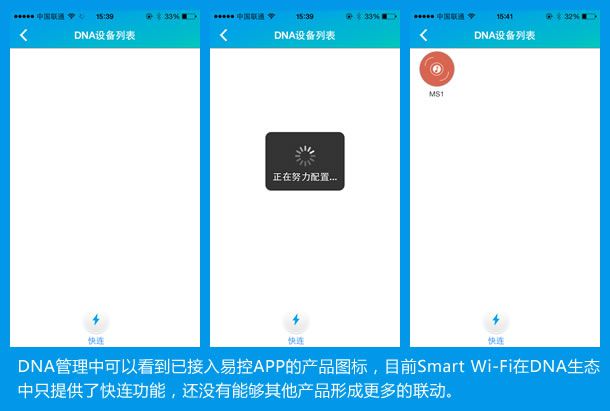
DNA管理中可以看到已接入易控APP的产品图标,目前Smart Wi-Fi在DNA生态中只提供了快连功能,还没有能够其他产品形成更多的联动。

网络设置和通用设置中则是一些对WIFI开关、定时操作、流量控制、修改密码、固件升级等常规操作。
Smart Wi-Fi还有能做什么?
除了日常拓展网络的需要,在一些特殊场景中,也会用到Smart Wi-Fi,举两个例子:
作者所在的地区,本地联通正在推广免费IPTV,可作者拿到设备后却一直无福享用,原因便在于家里电视墙没有预留网线接口,而赠送的网络机顶盒必须通过有线进行连接,路由器又离电视墙的距离太远,无奈也只能暂时搁置了。现在有了Smart Wi-Fi便可帮作者轻松解决这一问题,完成主从配对之后,只要将扩展端插在电视墙附近的插座上,用网线连接扩展端和网络机顶盒,便可坐享这一免费福利。
出门在外没有WiFi好不自在,可有些酒店偏偏就是不给提供WiFi服务。笔记本上网倒还好说,手机想上就只能血拼流量了。带上一个随身WIFI到是可以解决,但如果没有笔记本又该如何是好呢?其实只要携带一个SmartWi-Fi的扩展端就能帮你轻松搞定。将房间内的网线插入扩展端的LAN口,无需配置,使用手机连接扩展端发射的无线信号便可共享上网。不过提到便携,Smart Wi-Fi的插头部分如果能够设计为可折叠的形式,就更便于收纳了。
Smart Wi-Fi是否值得买?
目前Smart Wi-Fi套装的市面售价为229元。与市面上品类众多的路由器产品相比,特别是近期大热的智能路由器来说,Smart Wi-Fi无论是在硬件配置、交互体验,还是在售价上,都没有体现出足够的竞争优势。然而它的真正价值却在于可以实现那些传统路由器产品所达不到的效果,所以如何选择,还要看用户的实际需求了。
作者建议,如果你现在居住的房屋面积不大,还是选择一款合适的路由器会更加靠谱;如果你现在身居豪宅或者LOFT那样的房型,再如果你想弥补装修时遗留下的网口不足缺憾,Smart Wi-Fi是完全值得考虑的。即使你已经在使用其他路由器,Smart Wi-Fi也可以轻松的与其进行组合中继,而且一个路由端可以支持多达七个扩展端,真正帮你实现无线信号覆盖全屋的每一个角落。